วิธีติดตั้งการ์ด SD บน Steam Deck ของคุณ
ลิงค์ด่วน
⭐ ฉันสามารถใช้การ์ด SD ใด ๆ บน Steam Deck ของฉันได้หรือไม่
⭐ วิธีฟอร์แมตการ์ด SD ของคุณสำหรับ Steam Deck
⭐ วิธีติดตั้งและย้ายเกมไปยังการ์ด SD ของ Steam Deck
ประเด็นที่สำคัญ
การเลือกการ์ด Secure Digital (SD) ที่รวดเร็วถือเป็นสิ่งสำคัญเพื่อให้แน่ใจว่า Steam Deck ของคุณจะมีฟังก์ชันการทำงานที่เหมาะสมที่สุด เนื่องจากอาจส่งผลกระทบอย่างมากต่อประสิทธิภาพโดยรวมของระบบ
โปรดฟอร์แมตการ์ด SD ของคุณตามข้อความแจ้งที่ให้ไว้ หรือโดยไปที่เมนู"การตั้งค่า"และเลือกการจัดรูปแบบด้วยตนเอง
ความมีสติเป็นสิ่งสำคัญเมื่อพิจารณาความเข้ากันได้ในการเล่นเกม เช่นเดียวกับการตระหนักถึงการจัดเรียงการ์ด SD ที่ยั่งยืนซึ่งสัมพันธ์กับ Steam Deck สิ่งสำคัญคือต้องมีความรู้เกี่ยวกับไดเร็กทอรีที่กำหนด
เพื่อเพิ่มความจุ Steam Deck ของคุณ อาจจำเป็นต้องใส่การ์ด SD อย่างไรก็ตาม ก่อนที่จะดำเนินการดังกล่าว สิ่งสำคัญคือต้องพิจารณาว่ากระบวนการนี้มีการเตรียมการหรือข้อกำหนดเฉพาะใดๆ หรือไม่ เพื่อจัดการกับข้อกังวลเหล่านี้และให้คำแนะนำในการติดตั้งการ์ด SD บน Steam Deck ของคุณ เราจะเจาะลึกขั้นตอนและขั้นตอนที่เกี่ยวข้องในการดำเนินการนี้
ฉันสามารถใช้การ์ด SD บน Steam Deck ของฉันได้หรือไม่?
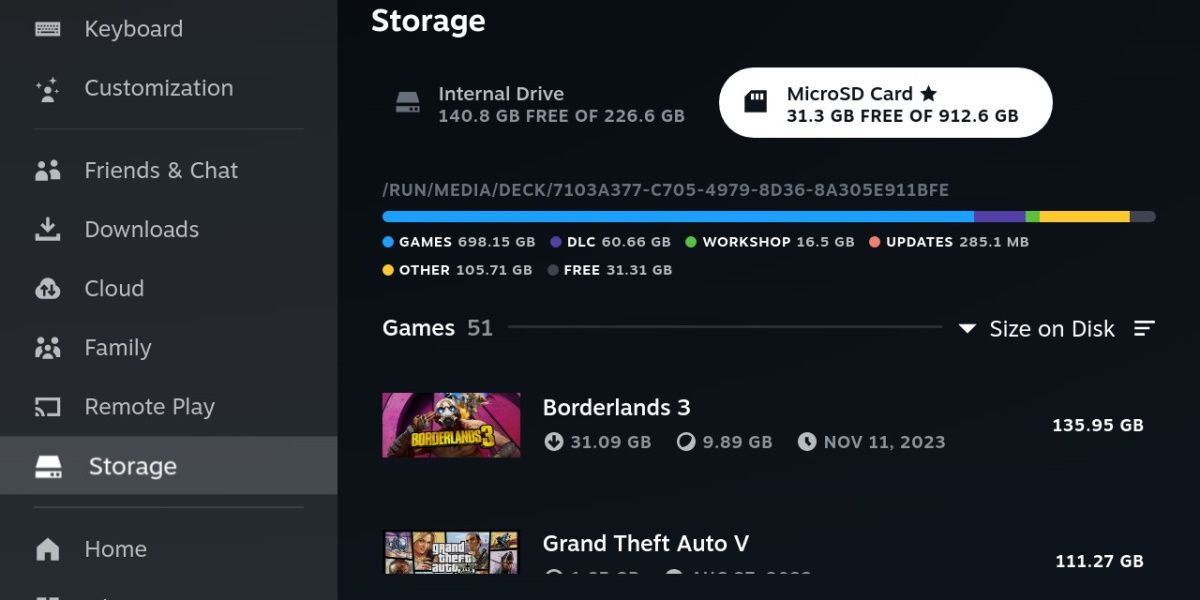
Steam Deck แสดงให้เห็นระดับความยืดหยุ่นเกี่ยวกับการ์ด Secure Digital (SD) ตราบใดที่มีการตรวจสอบข้อผิดพลาดทั่วไปในการเลือกการ์ดดังกล่าว สามารถรองรับการ์ดหน่วยความจำ SD, SDXC และ SDHC และสามารถจัดการความจุในการจัดเก็บข้อมูลได้สูงสุดสองเทราไบต์
เมื่อเลือกกราฟิกการ์ดเพื่อให้ได้ประสิทธิภาพสูงสุด จำเป็นต้องพิจารณาความเร็วในการเขียนและอ่านเนื่องจากผลกระทบต่อประสิทธิภาพโดยรวมของระบบ แม้ว่าการเลือกใช้การ์ดที่เร็วกว่าสามารถเพิ่มประสิทธิภาพได้ แต่ขอแนะนำว่าอย่าลงทุนในตัวเลือกที่รวดเร็วที่สุดที่มีอยู่ ในกรณีนี้ Steam Deck ได้รับการออกแบบมาเพื่อรองรับการถ่ายโอนข้อมูลที่เชื่อถือได้ในอัตราสูงสุด 100 เมกะไบต์ต่อวินาที
ประเภทต่างๆ ของเราประกอบด้วยการ์ด microSD ชั้นนำ ซึ่งได้รับการปรับแต่งให้ตรงกับความต้องการของ Steam Deck โดยเฉพาะ หากคุณยังไม่ได้ตัดสินใจ เราขอแนะนำให้คุณอ่านตัวเลือกของเราและค้นหาตัวเลือกที่เหมาะสมที่สุดที่สอดคล้องกับความต้องการของคุณ
วิธีฟอร์แมตการ์ด SD ของคุณสำหรับ Steam Deck
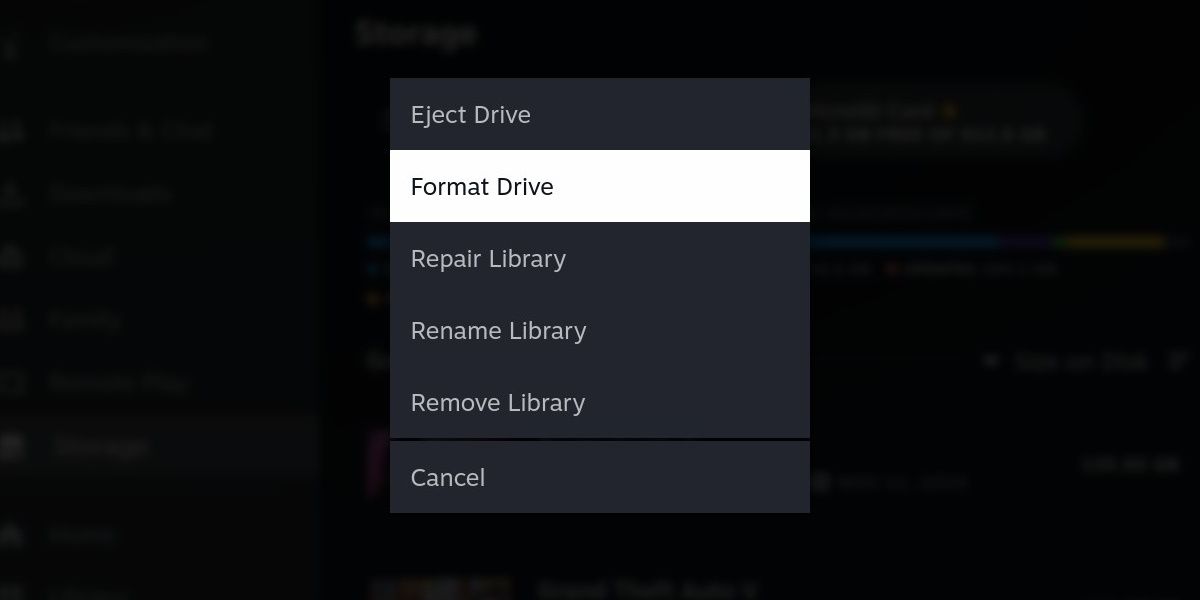
Steam Deck จำเป็นต้องลบการ์ดหน่วยความจำออกอย่างกว้างขวางก่อนที่จะเพิ่มความจุผ่านสื่อจัดเก็บข้อมูลเพิ่มเติม
เริ่มต้นด้วยการค่อยๆ เลื่อนการ์ด SD ที่เหมาะสมเข้าไปในช่องที่กำหนดซึ่งอยู่ที่ฐานและทางด้านขวาของ Steam Deck ของคุณ ซึ่งอยู่ใต้ตัวส่งสัญญาณเสียงทางด้านขวามือ
เมื่อใส่การ์ด SD ลงใน Steam Deck ของคุณ คุณอาจพบข้อความแจ้งให้คุณฟอร์แมตการ์ดเพื่อให้เข้ากันได้กับอุปกรณ์อย่างเหมาะสมที่สุด เมื่อปฏิบัติตามคำแนะนำเหล่านี้ การ์ด SD ของคุณจะถูกฟอร์แมต และต่อมาจะสามารถใช้งานได้อย่างสมบูรณ์ภายใน Steam Deck
ในกรณีที่ข้อความแจ้งนี้ล้มเหลว เพียงทำตามขั้นตอนเหล่านี้เพื่อแก้ไขปัญหา:1. เข้าถึงแอปพลิเคชัน “การตั้งค่า” บนอุปกรณ์ของคุณ2. ไปที่ส่วน"ที่เก็บข้อมูล"ภายในเมนูการตั้งค่า3. ค้นหาการ์ด SD ของคุณภายในรายการพื้นที่จัดเก็บข้อมูล4. แตะปุ่ม"Y"เพื่อเปิดเมนูตัวเลือก5. เลือก “ฟอร์แมตไดรฟ์” จากตัวเลือกที่มี
เมื่อเสร็จสิ้นกระบวนการ Steam Deck แล้ว อาจใช้งานไม่ได้กับระบบปฏิบัติการ Windows และ Mac บนอุปกรณ์จัดเก็บข้อมูลที่เข้ากันได้
วิธีติดตั้งและย้ายเกมไปยังการ์ด SD ของ Steam Deck
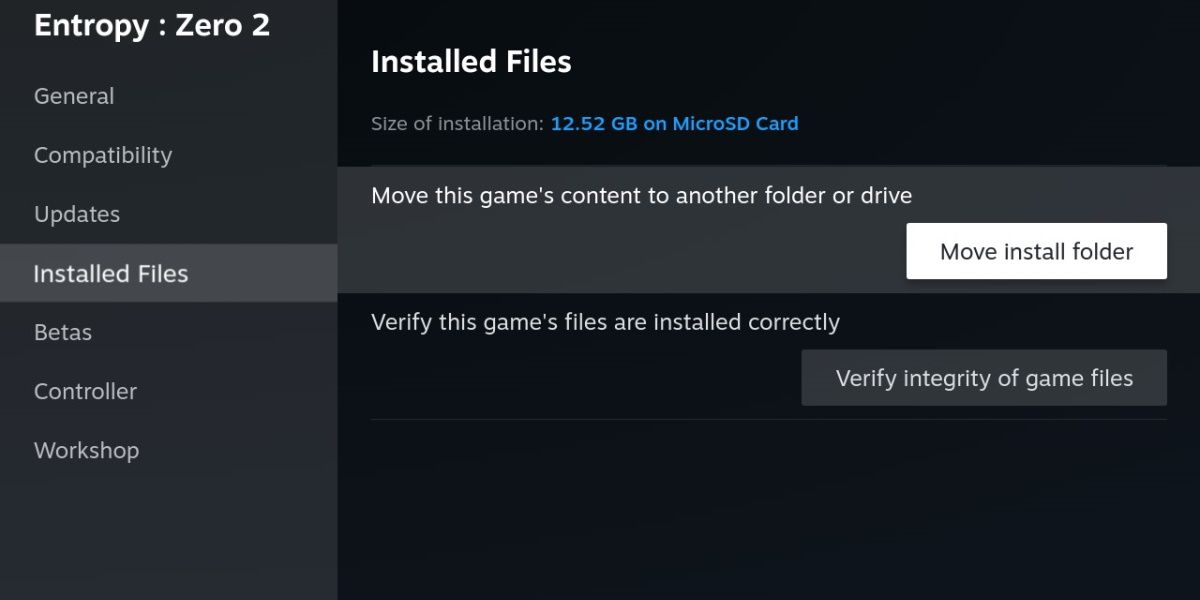
การใช้การ์ด SD ช่วยให้ผู้ใช้สามารถเลือกติดตั้งเกมลงในการ์ด SD โดยตรงหรือย้ายตำแหน่งเกมที่มีอยู่ด้วยตนเองโดยเข้าไปที่คุณสมบัติของเกมและเลือก “ไฟล์ที่ติดตั้ง”
สิ่งสำคัญคือต้องทราบว่าคุณมีความยืดหยุ่นในการถ่ายโอนเกมระหว่างอุปกรณ์ต่างๆ ได้ตามต้องการ อย่างไรก็ตามควรคำนึงถึงข้อควรพิจารณาบางประการด้วย
สิ่งสำคัญที่ควรทราบคือประสิทธิภาพของการ์ด SD เมื่อเปรียบเทียบกับ SSD ในตัวจะไม่ตรงกัน แต่สำหรับวิดีโอเกมหลายๆ เกม ความแตกต่างนี้อาจไม่ก่อให้เกิดปัญหามากนัก เนื่องจากการ์ด SD ที่ใช้งานนั้นเพียงพอแล้ว รวดเร็ว อย่างไรก็ตาม เมื่อพิจารณาเกมล่าสุด โดยเฉพาะเกมที่ต้องใช้ SSD เพื่อการทำงานที่เหมาะสมที่สุด มีแนวโน้มว่าจะมีประสิทธิภาพลดลงหรือขยายเวลาโหลดเมื่อติดตั้งผ่านการ์ด SD แทนที่จะเป็นที่จัดเก็บข้อมูลภายใน
เมื่อใช้อุปกรณ์จัดเก็บข้อมูลภายนอก เช่น การ์ด SD หรือโซลิดสเตตไดรฟ์ (SSD) สิ่งสำคัญที่ควรทราบคือกระบวนการเข้าถึงไฟล์ภายในสื่อบันทึกข้อมูลเหล่านี้อาจแตกต่างกันเล็กน้อยในแง่ของฟังก์ชันการทำงานและความสะดวกในการใช้งาน โดยเฉพาะอย่างยิ่ง การนำทางผ่านไดเร็กทอรีที่จัดเก็บไว้ในการ์ด SD อาจทำให้เกิดความท้าทายที่แตกต่างกันเมื่อเปรียบเทียบกับการสำรวจเนื้อหาของ SSD
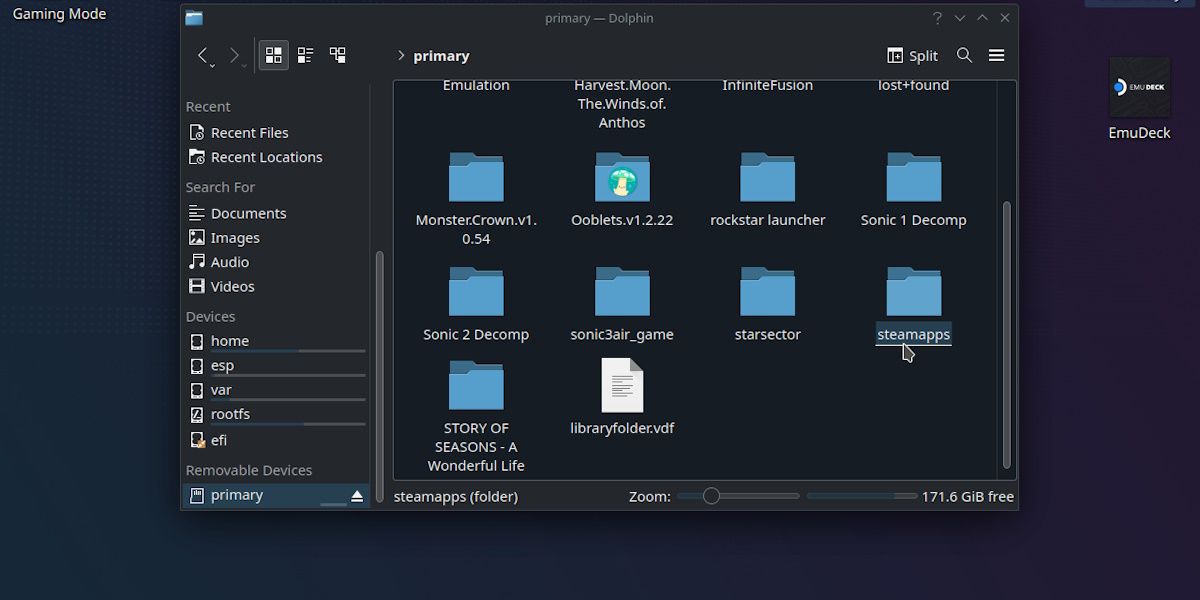
ตำแหน่งของการ์ด Secure Digital (SD) ภายในหน้าต่าง Dolphin explorer อยู่ที่มุมขวาล่าง และมีการระบุด้วยป้ายกำกับ"หลัก"ตำแหน่งที่เก็บเกม Steam สามารถพบได้ในไดเร็กทอรี"steamapps"ของอุปกรณ์ที่ระบุ
ต่างจากใน Windows ที่เส้นทางเฉพาะนั้นอาจไม่สามารถระบุเส้นทางไฟล์จริงสำหรับไฟล์ใด ๆ ที่จัดเก็บไว้ในการ์ด Secure Digital (SD) ของคุณ หากคุณต้องการเข้าถึงไฟล์หรือข้อมูลใด ๆ ที่อยู่ภายในขอบเขตของการ์ด SD ของคุณ โปรดทราบ เส้นทางไฟล์ที่เหมาะสมจะเป็นไปตามรูปแบบอื่นโดยสิ้นเชิง
run/media/mmcblk0p1
ในกรณีที่เราพยายามที่จะทำงานที่ซับซ้อนมากขึ้น เช่น การดัดแปลงวิดีโอเกมหรือการใช้มาตรการแก้ไข ข้อมูลนี้พิสูจน์ได้ว่าขาดไม่ได้
แท้จริงแล้ว การมีความจุที่เพียงพอถือเป็นสิ่งสำคัญเพื่อประสิทธิภาพสูงสุดเมื่อใช้อุปกรณ์ Steam Deck โชคดีที่การตั้งค่าและกำหนดค่าการ์ด SD นั้นตรงไปตรงมาและง่ายดาย ไม่ว่าคุณจะใช้การ์ด SD ที่ได้มาใหม่หรือนำการ์ด SD ไปใช้ใหม่จากโทรศัพท์มือถือที่ล้าสมัยก็ตาม กระบวนการนี้เกี่ยวข้องกับการใส่การ์ดและจัดโครงสร้างของการ์ด โดยปัจจัยสำคัญคือการ์ด SD ที่เลือกสามารถรองรับความต้องการของเกมได้